
Brian Curtis
0
3187
480
At have musen dobbeltklik på, når du ikke ønsker det, er frustrerende. Det kan føre til en hel række museproblemer 7 Katastrofale museklikfejl, du ikke ønsker at lave 7 katastrofale museklikfejl, du ikke ønsker at gøre Sæt i de forkerte hænder, musen kan blive til et destruktivt værktøj. Vi viser dig, hvilke muserutiner du muligvis kan tage for givet, og hvordan de kaster mindre erfarne brugere af. når enkle handlinger som at klikke for at vælge, trække filer og mere ikke opfører sig som du forventer, at de skal. Hvis du har dette problem, kan du gennemgå en hurtig fejlfinding for at se, hvor problemet ligger.
1. Kontroller, om enkeltklik er aktiveret
Dit problem kan være en enkel mulighed i Windows, som du aktiverede ved en fejltagelse. Åbn et File Explorer-vindue og på Udsigt fanen, klik Muligheder. På den Generel fanen, ser du en Klik på elementer som følger header.
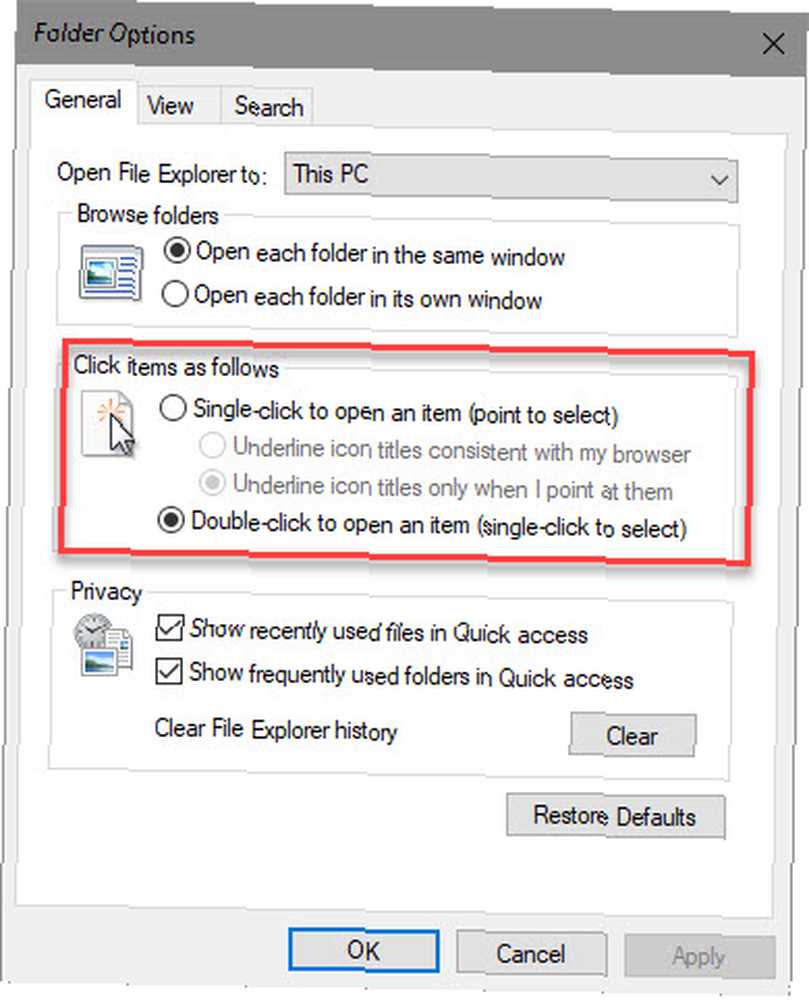
Standardadfærden er Dobbeltklik for at åbne et element (enkelt klik for at vælge). Hvis du har Enkeltklik for at åbne et element valgt, skal du kun klikke på en mappe en gang for at åbne den.
Når denne mulighed er vendt, kan du tro, at din mus dobbeltklikker, når det virkelig er en softwareindstilling.
2. Prøv en anden mus
Hvis dit problem ikke var den enkle løsning ovenfor, skal du se, om din mus i sig selv er defekt. For at teste dette kan du enten tilslutte din nuværende mus til en anden computer eller tilslutte en anden mus til din nuværende computer.
Hvis din mus fortsætter med at opføre sig på en anden computer, er det et godt tegn på, at den er defekt. Hvis du prøver en anden mus på den samme computer, og den har ingen problemer, er dette et andet tegn på, at din originale mus er defekt.
3. Geninstaller musedrivere
Det er værd at prøve at fjerne din nuværende musedriver og lade Windows geninstallere den. For at gøre dette skal du højreklikke på Start-knappen og vælge Enhedshåndtering. Udvid Mus og andre pegeudstyr kategori og højreklik på din mus. Vælge Afinstaller enhed, genstart derefter din pc.
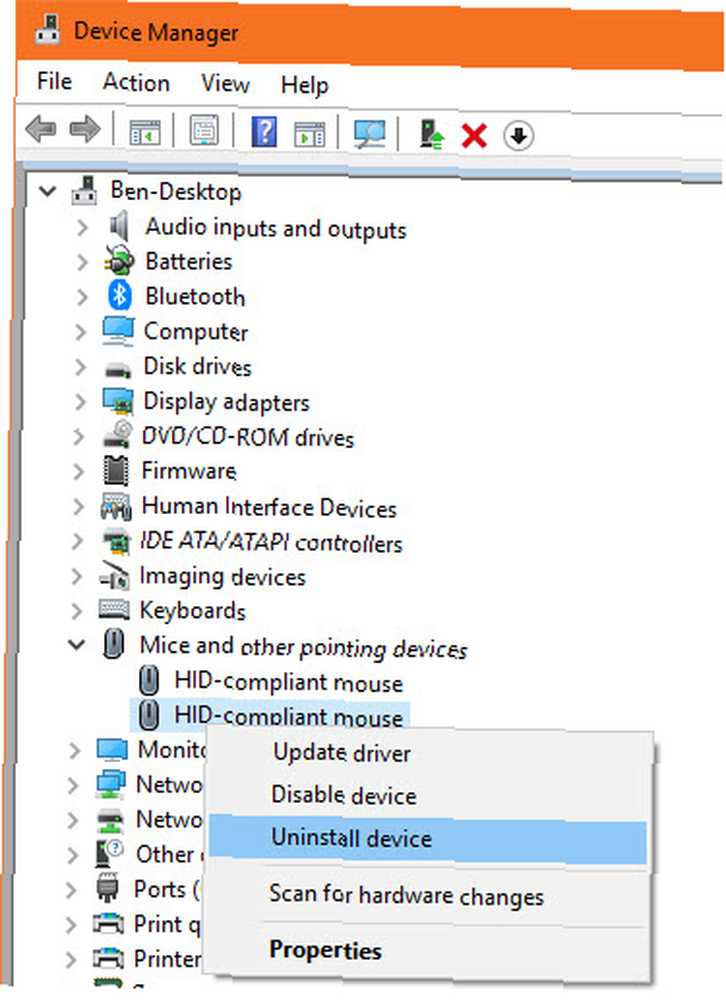
Bemærk, at du bliver nødt til at navigere til genstart-kommandoen uden at bruge musen, når du har gjort dette. Tryk på Windows-nøgle, tryk derefter på Tab indtil det fokuserer på den venstre gruppe af ikoner. Brug dine piletaster og Gå ind for at vælge afbryderknappen, og derefter Genstart.
Når din computer genstarter, geninstallerer Windows automatisk driveren. Dette er fint for basismus, men du bliver sandsynligvis nødt til at installere den korrekte driver, hvis du har en højteknologisk spillemus. For flere tip, se, hvordan du løser Windows 10 museproblemer. Mus fungerer ikke i Windows 10? Sådan rettes dine museproblemer Mus fungerer ikke i Windows 10? Sådan rettes dine museproblemer Har din mus stoppet med at arbejde, og du kan ikke finde ud af hvorfor? Her er, hvordan du løser dine museproblemer i Windows 10. .











